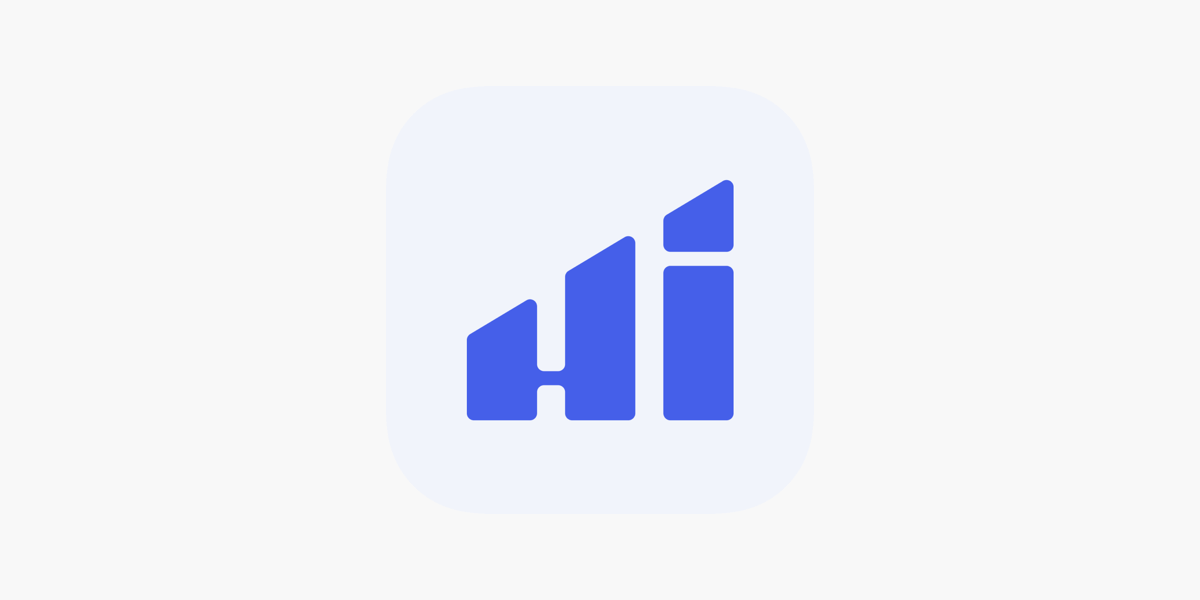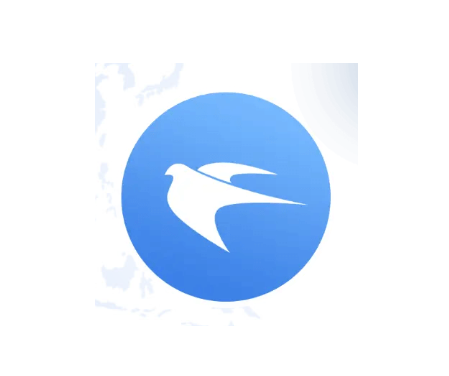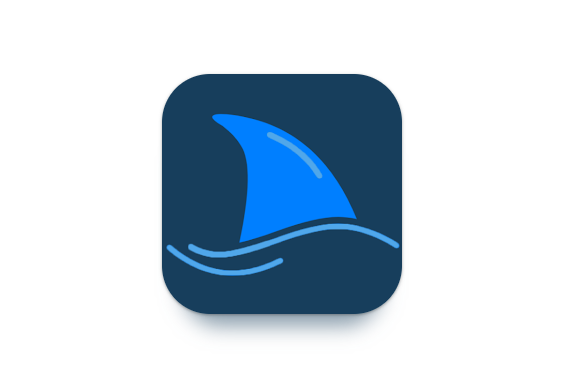2026最新Hiddify Next官网下载及入门使用教程
Hiddify Next 简介
Hiddify Next 是一款最新的免费开源代理插件,功能强大且简单易用。它支持在 Windows、Mac、Linux 和 Android 等多个平台上运行,兼容所有翻墙机场协议配置文件。Hiddify Next 完美替代了 Clash,非常适合机场用户进行日常科学上网的需求。无论是新手还是资深用户,都能轻松上手,享受流畅的网络体验。
- 支持跨平台:Windows、Mac、Linux、Android等
- 支持多种协议:ECH、Sing-box、V2ray、Xray、Vless、Vmess、Trojan、Reality、gRPC、WebSocket、Quic、TUIC、Hysteria、Hysteria2、Shadowtls、SSH、Clash、Clash meta
- 支持所有机场订阅链接:Sing-box、Shadowsocks、Clash、Clash meta
Hiddify Next 下载安装
- Hiddify 在 Github 上的开源项目地址:https://github.com/hiddify/hiddify-app/releases
- Google Play:https://play.google.com/store/apps/details?id=app.hiddify.com&pli=1
- Microsoft Store:https://apps.microsoft.com/detail/9pdfnl3qv2s5?mode=mini&hl=zh-cn&gl=CN

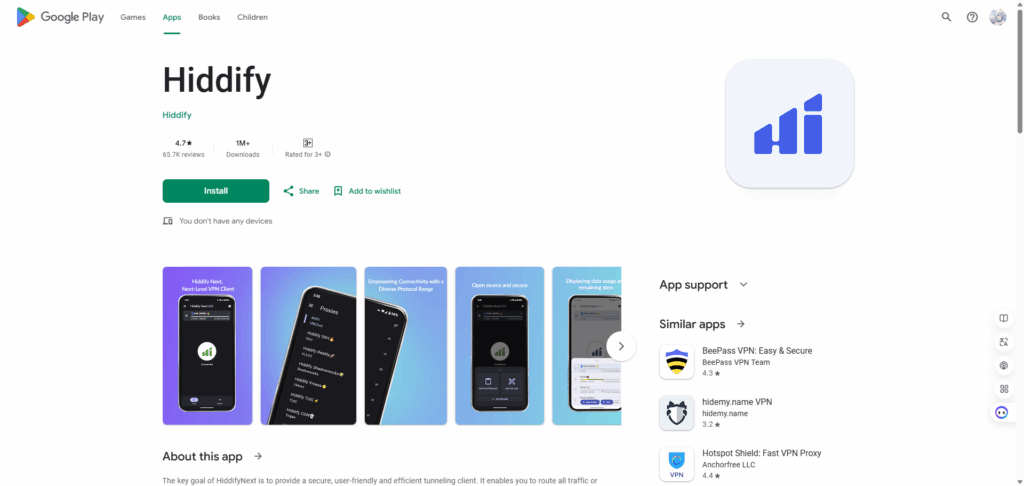
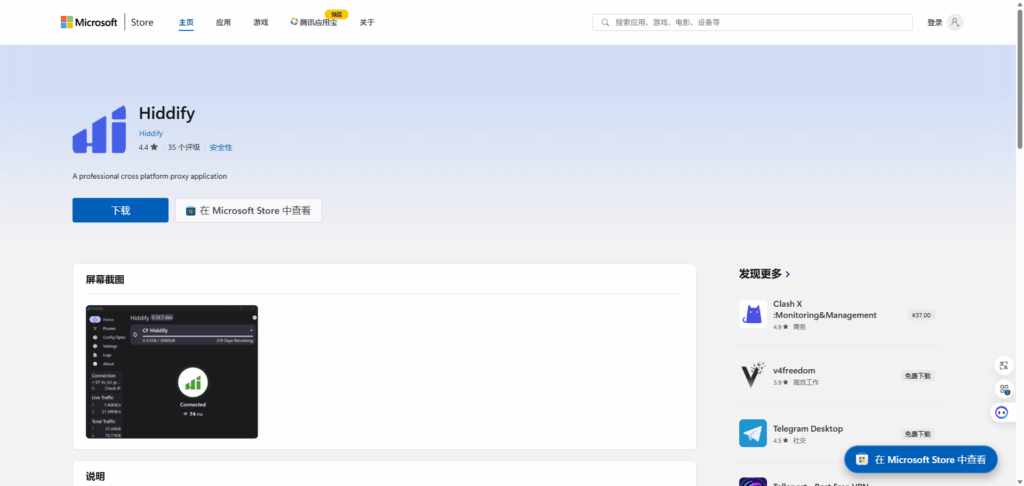
下载完成之后,直接解压安装即可。
Hiddify Next 配置节点
节点即软件中的服务器,在使用之前,首先需要添加一个 Hiddify Next 节点,服务端才能使用代理上网功能。
免费节点
你可以在网上找到一些提供免费代理节点的服务,但通常这些节点会有速度和稳定性上的限制。
如前文所言,Hiddify Next 可支持多种代理协议,如 ECH、Sing-box、V2ray、Xray、Vless、Vmess、Trojan、Reality、gRPC 等,你可以使用搜索引擎来搜索免费节点。
收费节点
那么在使用过程中,如果觉得免费节点资源少、免费节点不稳定,你就可以考虑购买收费节点,它们通常速度更快且更稳定。
技术小白建议购买机场,无需编写配置文件,直接导入节点订阅地址链接即可使用,机场推荐购买:
自己搭建节点
如果你对稳定性要求高、且有一定的技术基础,有 VPS(虚拟专用服务器),你也可以考虑使用 OpenVPN 或 Shadowsocks 等工具自己搭建 Clash 节点,具体搭建教程可参考下面的链接:
- ShadowSocks 搭建(SS)
- V2Ray 搭建 (VMess)
Hiddify Next 添加订阅
Hiddify For Windows
1. 通常机场服务商都会提供订阅链接一键导入功能,只要完整安装插件后即可简单导入。
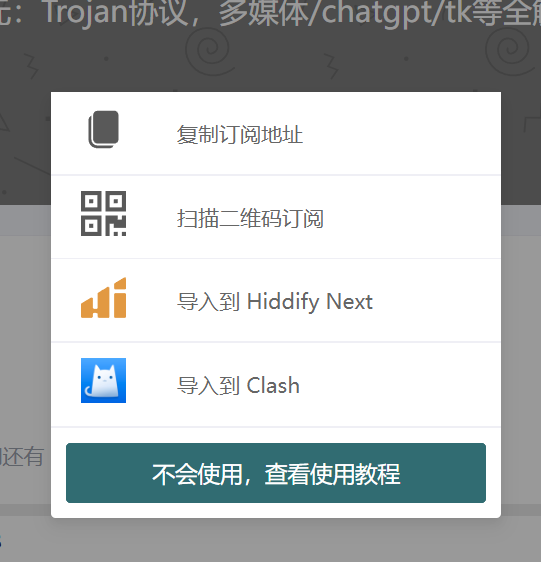
2. 如果你的机场服务商暂时没有提供一键导入 Hiddify 选项,直接复制 Clash、Clash Meta、Sing-box、Shadowsocks 或 V2ray 等订阅链接地址。
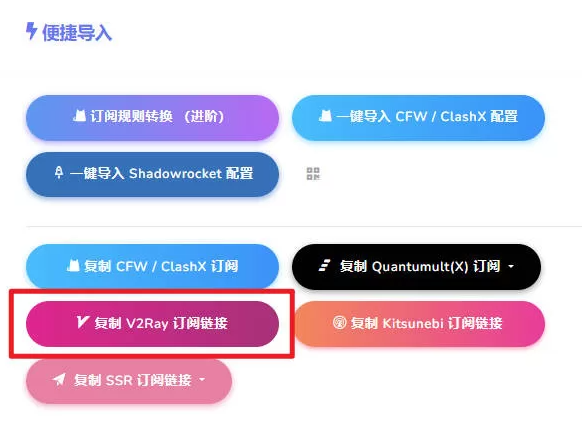
3. 打开 Hiddify,如果你是新安装的,点击首页的添加新的配置文件。这里其实也可以直接 CTRL + V ,添加配置文件。如果已添加过机场,这时候点击右上角的 + 即可。
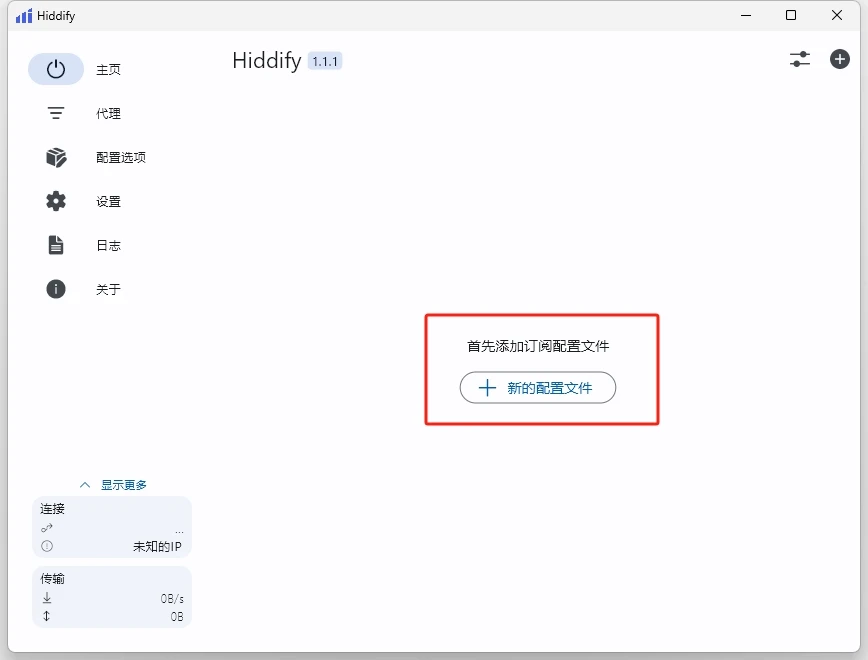
4. 选择从剪贴板添加或手动输入,如选择手动输入可进行自定义编辑。
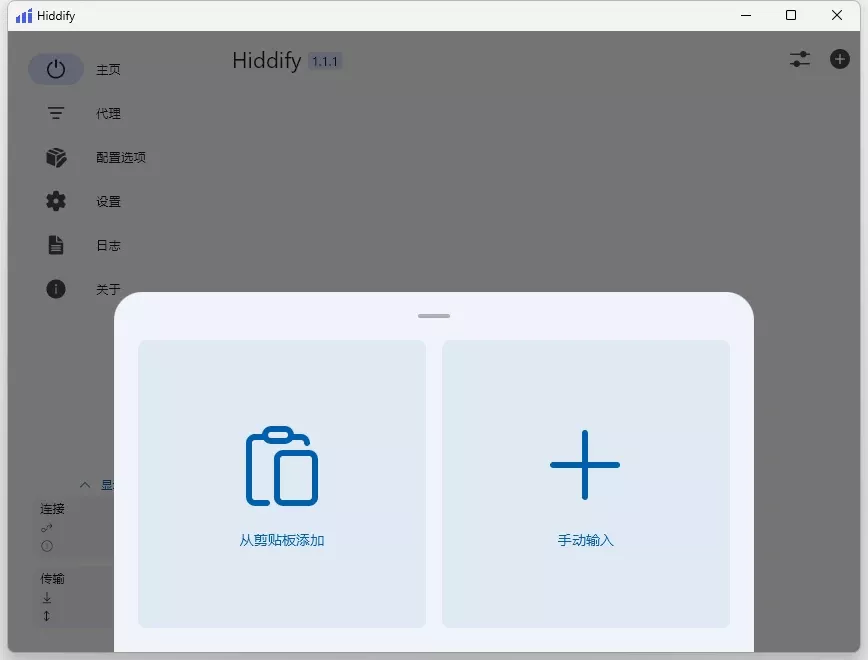
5. 进入自定义编辑界面,相应填写后点击【保存】。
- 自定义名称
- 机场节点订阅地址
- 自动更新默认禁用,建议开启
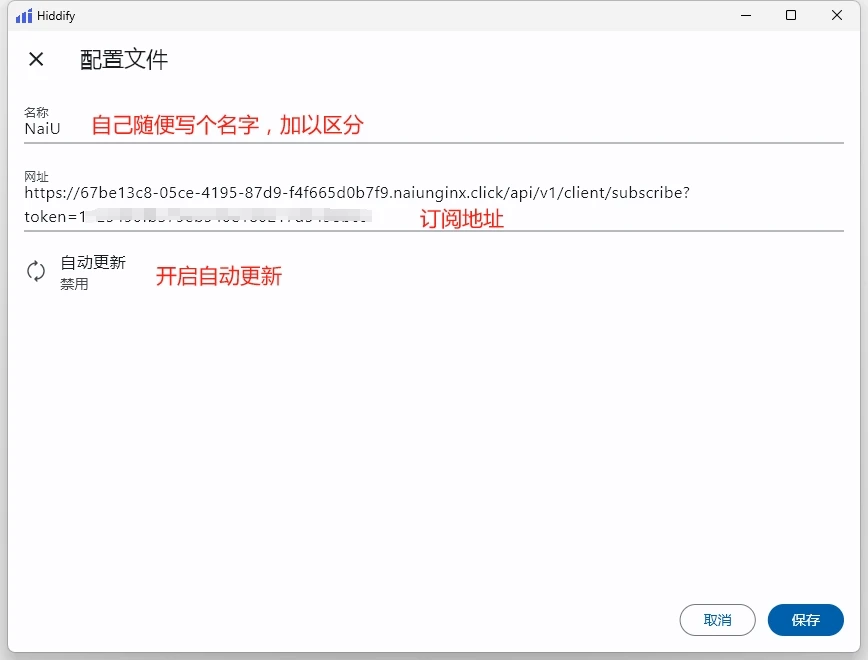
6. 配置文件保存成功后,点击【连接】。
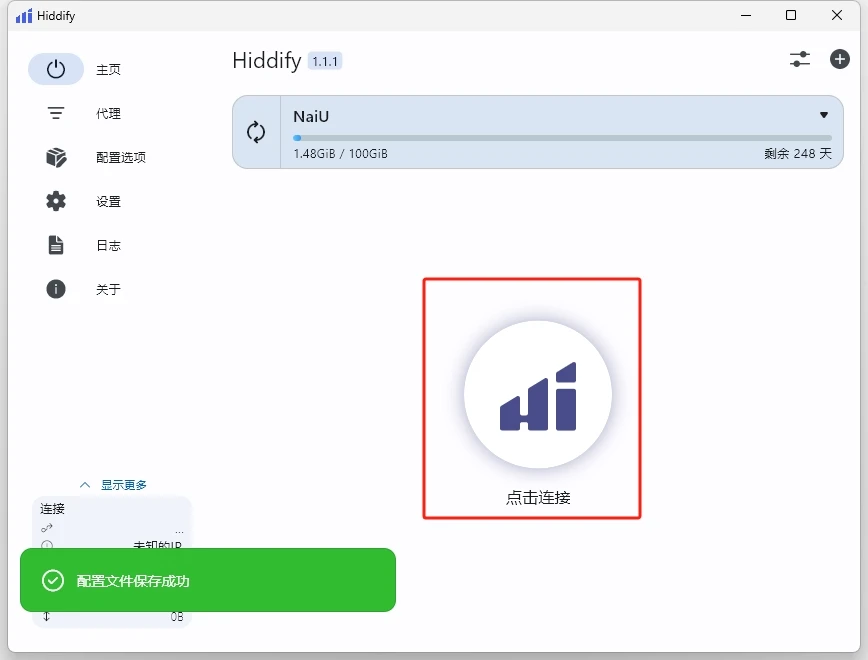
7. 连接成功后,图标会变成绿色,即开启网络代理。
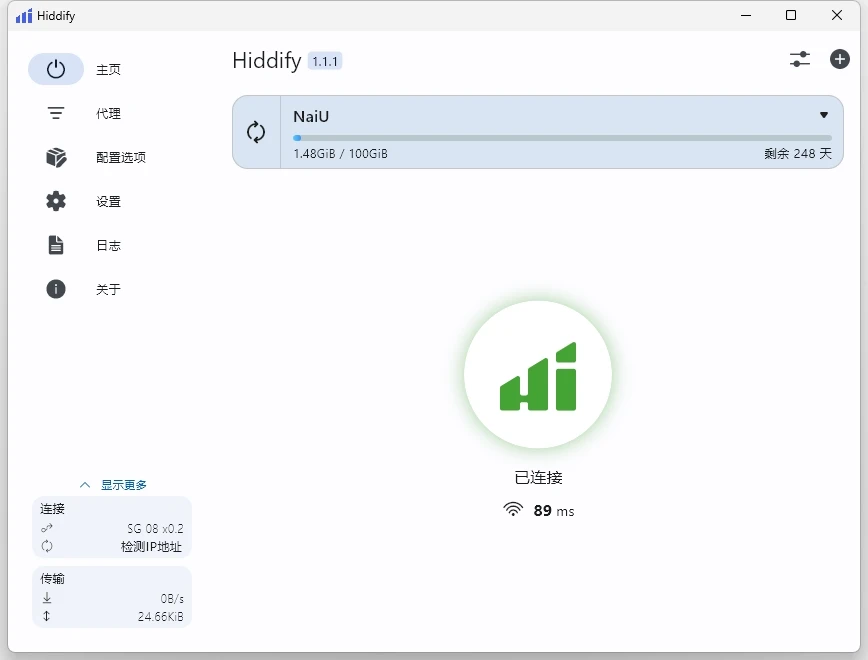
8. 可以点击左侧菜单“代理”,自行选择节点。
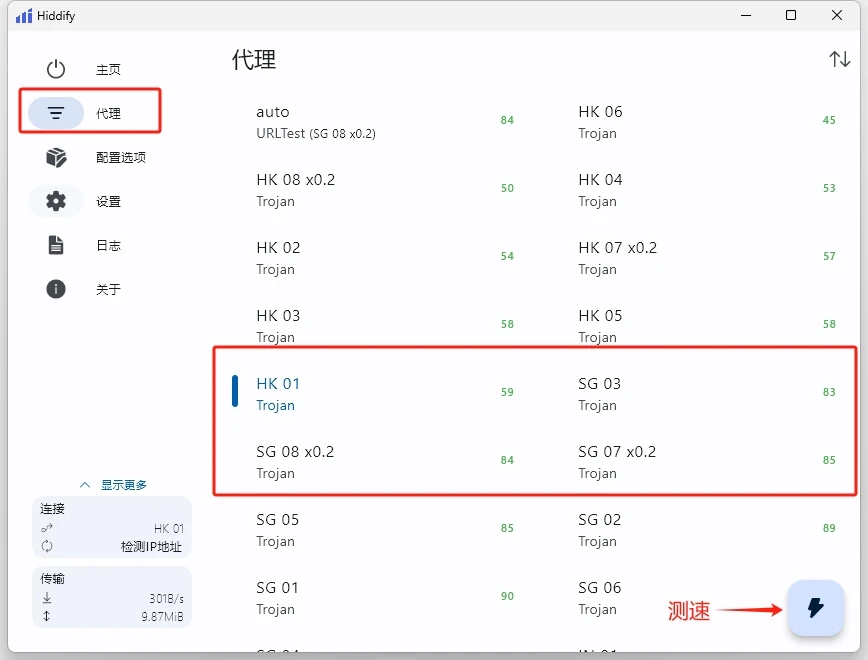
Hiddify For Android
Hiddify for Android 相较桌面版多了一个二维码导入订阅的功能。
1. 打开APP,点击屏幕中间的按钮或者是右上的加号按钮开始添加订阅配置文件。然后选择扫描二维码的方式。这时候你会发现屏幕一片白,但是扫码窗口没出现。估计这是个Bug。
点击闪光灯旁边的区域,这里有个翻转镜头的图标,但看不太清。点击之后,就会出现 Hiddify 请求相机权限的窗口。点击允许之后就可以扫码了。
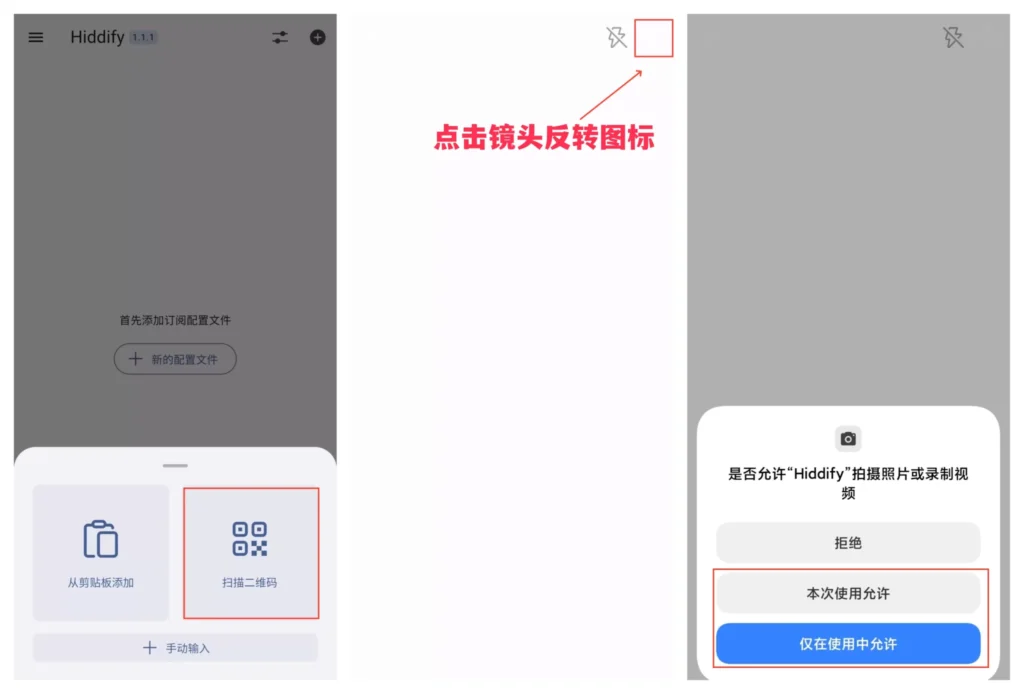
2. 节点导入后的使用非常简单,点击连接即可。
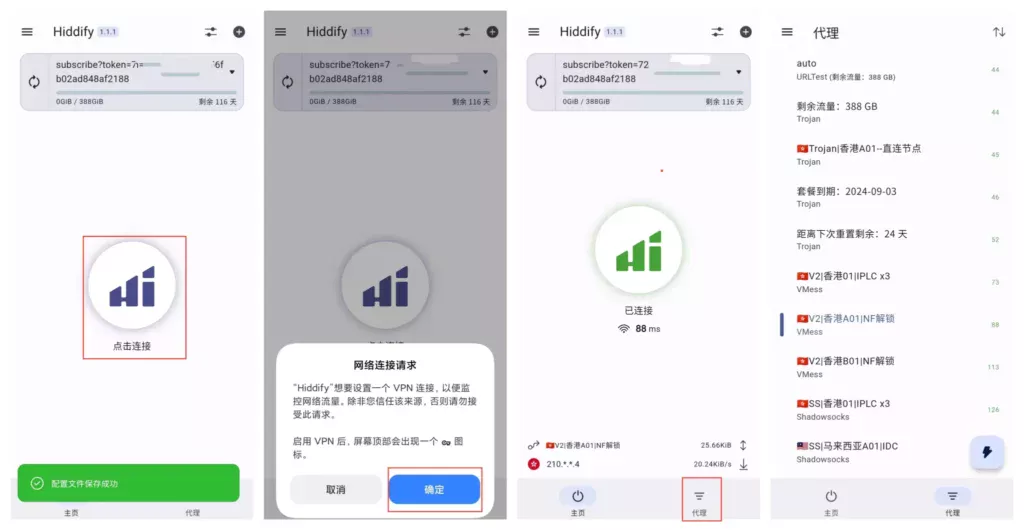
Hiddify Next 代理模式
常用第三方代理插件通常提供直连、代理、全局几种模式。点击 Hiddify 右上角的快速设置进入模式选择:
- 仅代理:直连模式。
- 系统代理:规则模式。
- VPN:全局,需要管理员权限,否则会连接失败。
- VPN服务:也是全局,不需要管理员权限。

如果你需要切换订阅模式,那么就需要点击当前订阅后的三角拉选键;
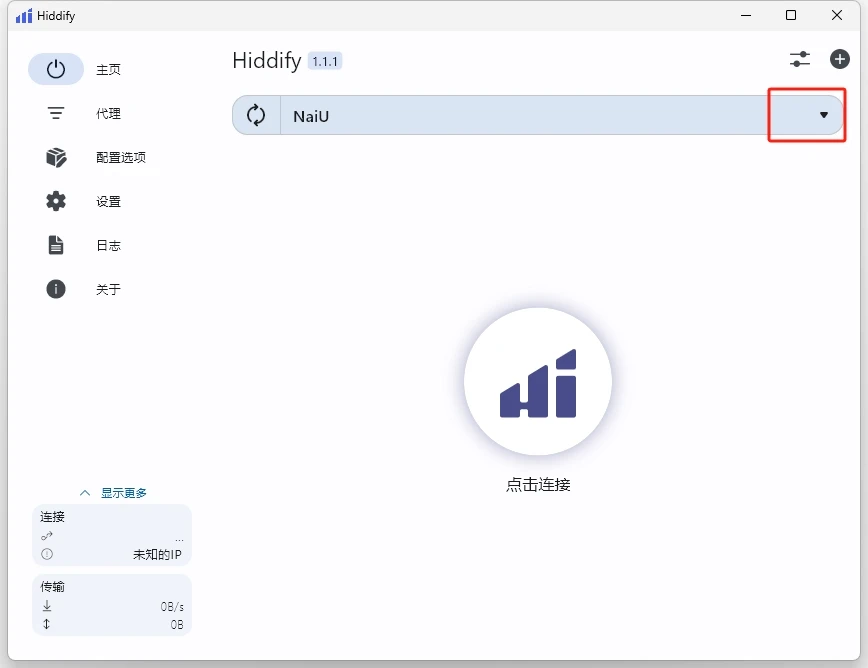
在弹出的订阅列表进行切换,点击需要编辑的订阅地址前的三个点,可进行更新、分享、编辑和删除选项。
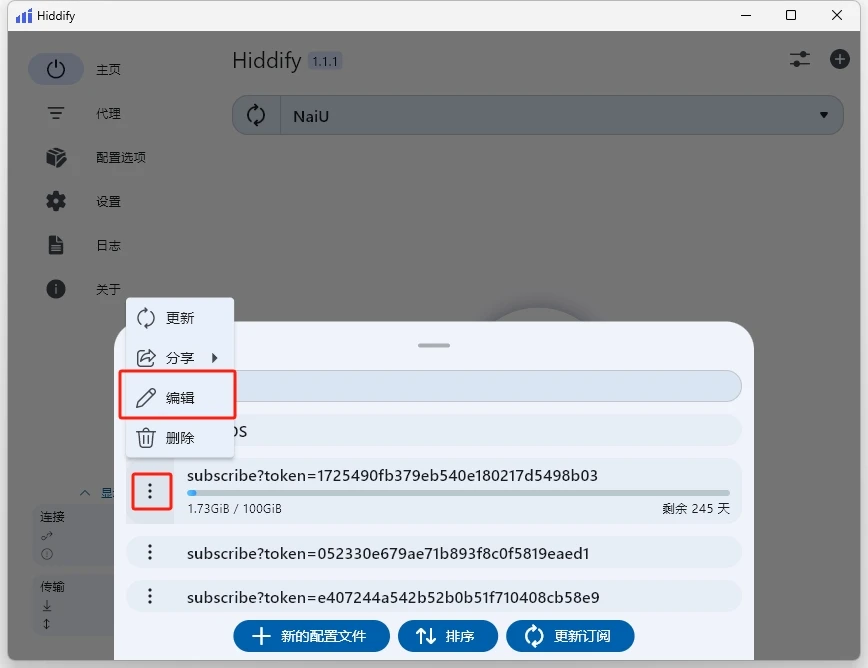
Telegram无法连接怎么办?
1. 在全局模式下,进行连接;
2. 在规则模式下,需要设置 Telegram 端口与 Hiddify 一致:
设置 → 高级设置 → 数据与存储 → 连接类型 → 代理设置 → 使用自定义代理 → 选择 SOCKS,主机名 127.0.0.1,端口2334

Hiddify Next 常见问题解答 (FAQ)

大家好,欢迎来到我的博客!
我是一名室内设计师,曾在英国留学,毕业后,我回到了祖国,并开始了我的职业生涯。我对互联网充满了热情,因此我创建了这个博客,想要分享我在网上整理的一些有意义的内容。我希望能够帮助那些对互联网不太熟悉的人,让他们尽快熟悉互联网、掌握互联网。
如果您有任何建议或需要改进的地方,欢迎留言告知我,我会非常感激!